Hapus data duplikat di Excel dengan mudah.
Microsoft Excel adalah aplikasi bawaan yang ada pada setiap laptop atau PC. Aplikasi ini biasanya sering dipakai dalam membuat data administrasi. Terdapat banyak instansi dan perusahaan yang memakai aplikasi ini dalam mengelola data. Alasannya, Excel mempunyai berbagai fitur yang bisa memudahkan pekerjaan pengguna.
Akan tetapi, terkadang ada data duplikat di Excel yang ingin kamu hapus. Data duplikat tersebut tentu dapat mengganggumu saat memakai Excel di Laptop/PC. Tetapi, kamu tidak perlu risau karena terdapat beberapa cara menghapusnya. Kamu bisa melakukan cara menghapus data duplikat Excel dengan langkah berikut, yakni:
1. Hapus data duplikat di Excel
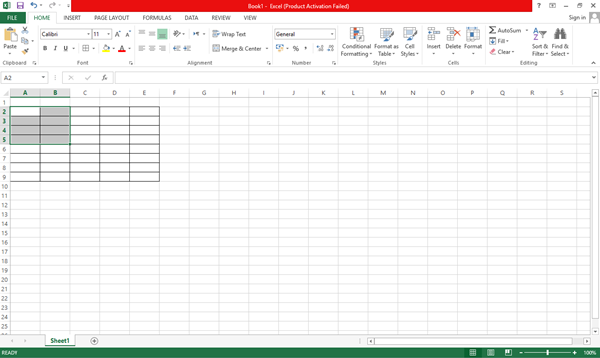
Cara menghapus data duplikat Excel
yang pertama, yaitu:- Pertama, pilih sel yang hendak diperiksa duplikatnya.
- Kemudian, tekan beranda > pemformatan bersyarat > aturan penyorotan sel > nilai duplikat.
- Pada kotak di samping nilai dengan, pilih pemformatan yang hendak kamu terapkan ke nilai duplikat, kemudian tekan ok.
2. Hapus nilai duplikat
Cara menghapus data duplikat Excel juga dapat dilakukan dengan langkah ini:
- Pertama, pilih rentang sel yang memiliki nilai duplikat yang hendak dihapus.
- Lalu, ketuk data > hapus duplikat dan di bawah kolom, centang atau hapus centang kolom tempat kamu hendak menghapus duplikat.
- Terakhir, tap ok.
Menggunakan Excel memang gampang-gampang susah, seingga kamu perlu banyak latihan. Tidak hanya cara di atas yang dapat kamu lakukan, terdapat beberapa tips lainnya untuk memakai Excel seperti:
1. Hapus baris kosong sekaligus
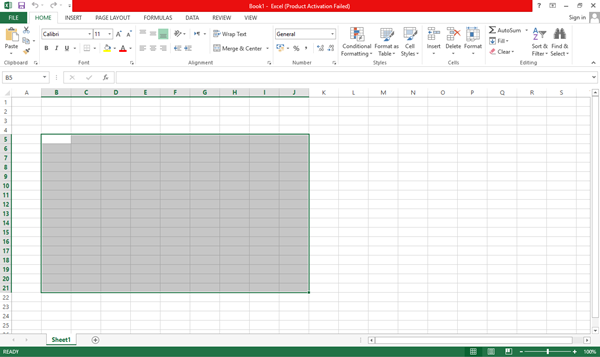
Cara yang lebih mudah dan cepat dalam menyeleksi dan menghapus baris kosong di excel ialah sebagai berikut, yakni:
- Pilih atau Seleksi kolom mana saja yang akan anda hapus baris yang terdapat sel kosongnya.
- Langkah pertama ini hanya opsional dan bisa anda lewati jika anda bermaksud menghapus semua baris yang terdapat sel kosong.
- Pilih menu Go to Special yang ada di Tab Home-Editing-Find & Select.
- Pada option Go to special yang muncul pilih blank kemudian ok.
2. Mengurutkan data secara cepat
Cara mengurutkan data secara cepat dengan melakukan beberapa langkah ini:
- Pertama, pilih satu sel dari gabungan data yang hendak diurutkan.
- Kemudian, menuju ribbon Excel dan aktifkan dengan ketuk tab data dan menuju pada sort & filter.
- Klik ascending guna mengurutkan data dari yang kecil ke yang besar di sort A to Z. Dapat juga klik descending agar data dari besar ke paling kecil di tulisan sort Z to A.
3. Cara menghapus baris kosong sekaligus
Cara yang lebih mudah dan cepat dalam menyeleksi dan menghapus baris kosong di excel ialah sebagai berikut, yakni:
- Pilih atau seleksi kolom mana saja yang akan anda hapus baris yang terdapat sel kosongnya.
- Langkah pertama ini hanya opsional dan bisa anda lewati jika anda bermaksud menghapus semua baris yang terdapat sel kosong.
- Pilih menu go to special yang ada di tab home-editing-find & select.
- Pada option go to special yang muncul pilih blank kemudian ok.
4. Tambah kolom dengan Insert
Cara menambah kolom dengan Insert ikuti langkah berikut:
- Pertama, buka data Excel yang hendak ditambah kolomnya.
- Jika data Excel sudah terbuka, arahkan kursor pada sel yang paling dekat dengan kolom yang ingin ditambahkan.
- Jika sel yang paling dekat dengan target kolom telah aktif, dapat ketuk tab home.
- Selanjutnya, pindahkan kursor ke bagian cells.
- Berikutnya, ketuk lagi menu yang tulisannya Insert
5. Freeze kolom pertama
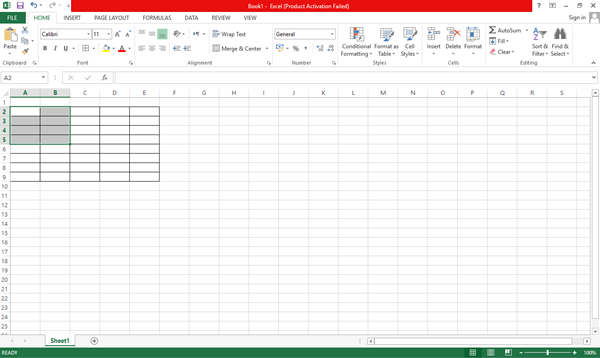
Cara freeze kolom pertama
dengan langkah-langkah berikut ini:- Pertama, pilih kolom pertama yang hendak dibuat membeku saat discroll dan upayakan telah ditampilkan di halaman worksheet.
- Selanjutnya masuk ke dalam menu window.
- Cari dan pilih di tulisan freeze panes.
- Proses pembekuan dapat dimulai dengan tekan freeze first column